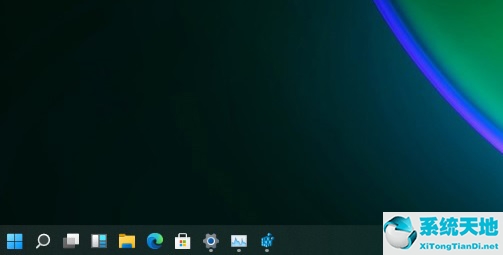Win11专业版如何缩小任务栏?应用区是我们进行多任务时的主要区域之一,它可以存储大部分正在运行的程序窗口。我想做薄一点,不知道能不能调,就是这样。
而且你只需要进入win11的注册表就可以设置了。让我们和边肖一起来看看吧。
Win11专业版如何缩小任务栏
答:可以调整。下面是具体的方法:
1.首先,我们按下键盘快捷键“win r”并输入regedit打开注册表。

2. Then navigate to the following location: HKEY _ Current _ User/Software/Microsoft/Windows/Current Version/Explorer/Advanced.
3.然后右击空白处,选择创建一个新的DWORD值,命名为“TaskbarSi”。
4.创建后双击打开这个文件,将值改为“0”使任务栏变细。
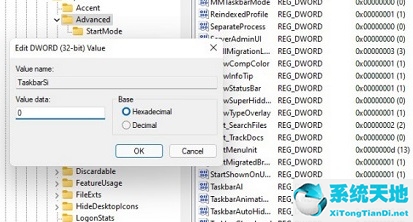
5.最后,我们只要重启电脑就能看到变薄的win11任务栏。